Ощути, как с помощью слоев коррекции в Photoshop ты поднимаешь свои изображения на новый уровень. Эти мощные инструменты позволяют редактировать фотографии без разрушения оригинала и в любой момент вносить изменения. Давай вместе изучим различные возможности и выясним, как ты можешь революционизировать свою обработку изображений.
Ключевые выводы
- Слои коррекции позволяют работать без разрушения оригинала.
- Они предлагают множество вариантов настройки цвета, яркости и контраста.
- С помощью масок вы можете точно редактировать отдельные участки изображения.
- Слои коррекции требуют мало места и облегчают творческие эксперименты.
Шаги по применению слоев коррекции
Введение в панель слоев
Чтобы работать со слоями коррекции, откройте панель слоев в Photoshop. Там вы найдете значок настроек в виде черно-белого круга. Нажмите на него, чтобы увидеть различные параметры слоев коррекции.
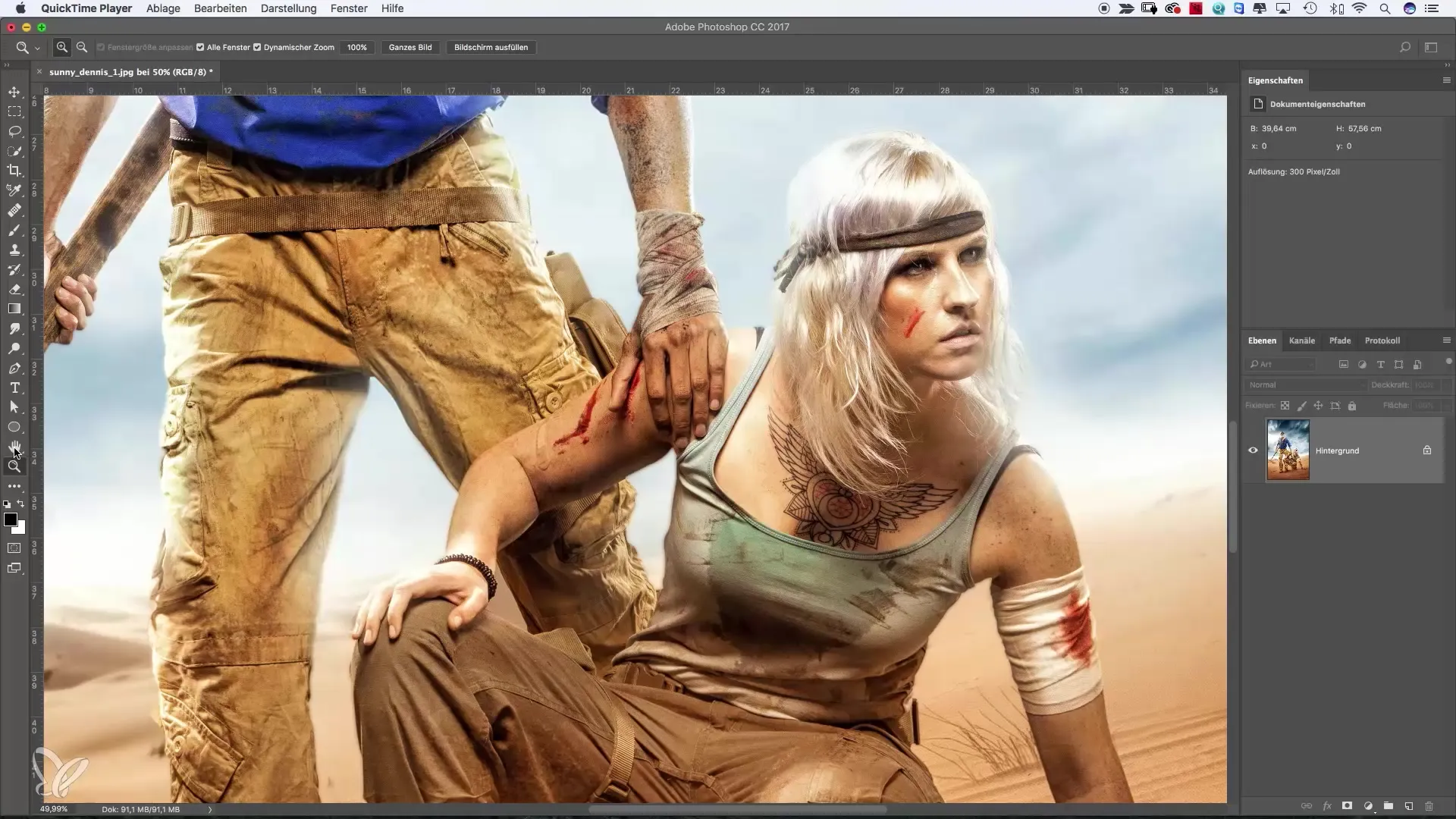
Заливка как первый слой коррекции
Выберите заливку в качестве первого слоя коррекции. После клика по значку вы увидите новый слой-заливку. Вы можете настроить цвет по своему усмотрению. Например, выберите приятный оранжевый и подтвердите выбор.
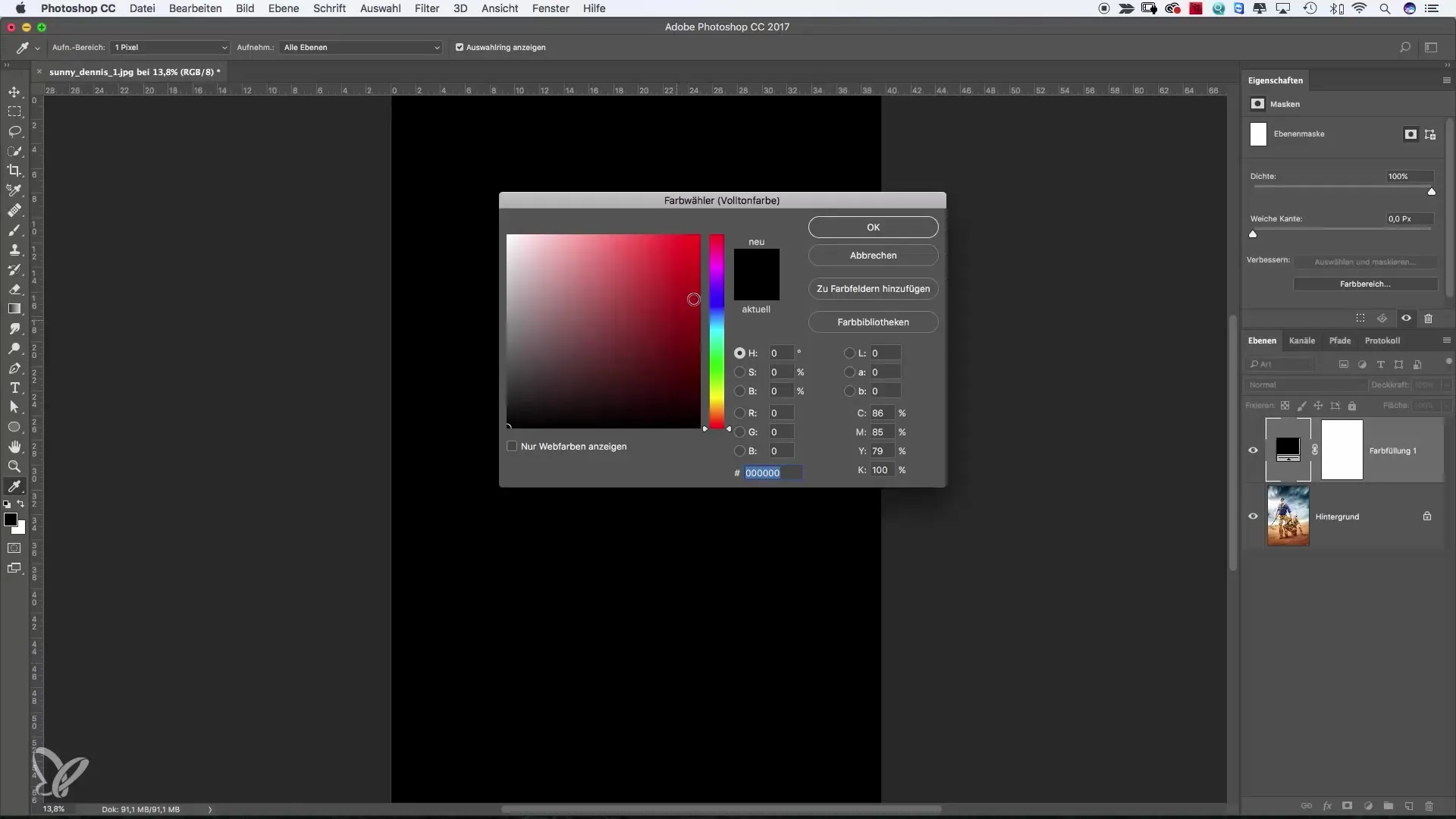
Чтобы изменить прозрачность заливки, поэкспериментируйте с непрозрачностью, пока подложенное изображение не просвечивает и не создается гармоничный цветовой баланс.
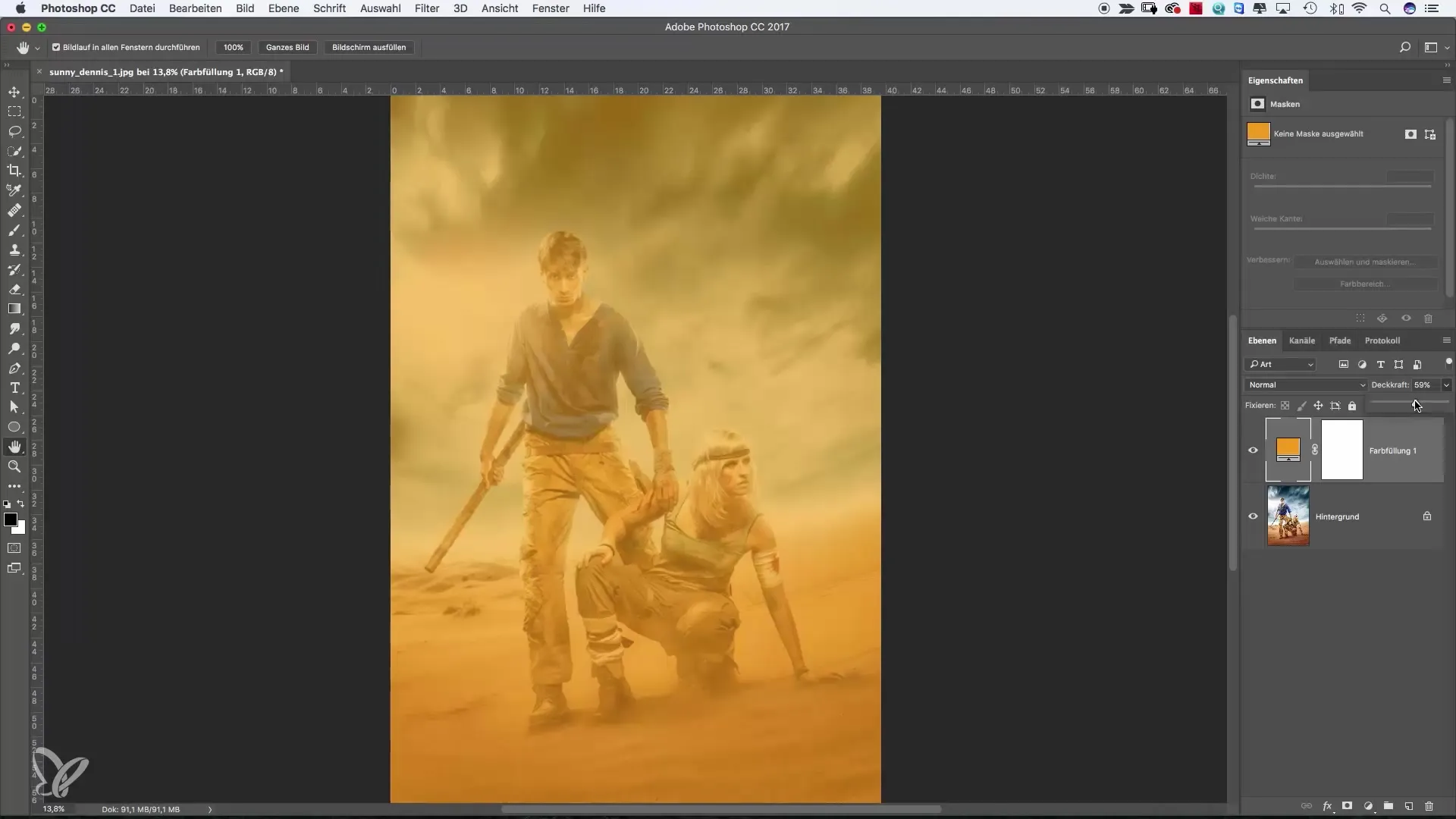
Использование режимов наложения
Экспериментируйте с режимами наложения, чтобы получить интересные эффекты. Режим «Цвет» окрашивает всё изображение и регулируется снижением непрозрачности, а «Мягкий свет» добавляет тонкие цветовые оттенки.
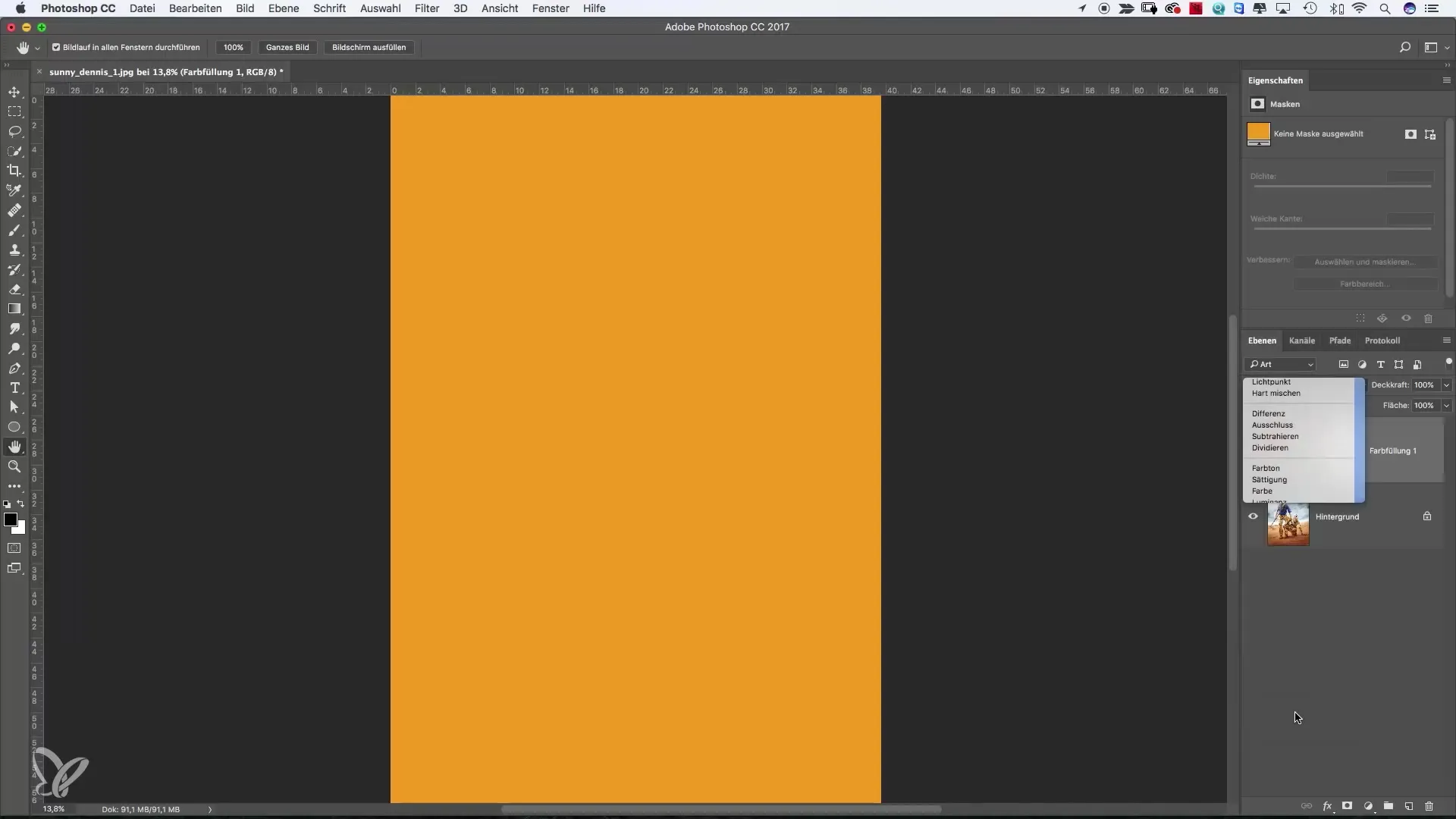
Коррекция тонового диапазона для точной настройки яркости
Добавьте коррекцию тонового диапазона, чтобы целенаправленно управлять яркостью изображения. Здесь вы можете осветлять или затемнять средние тона, а также изменять тени и света. С помощью ползунков вы получаете точный контроль над изображением.
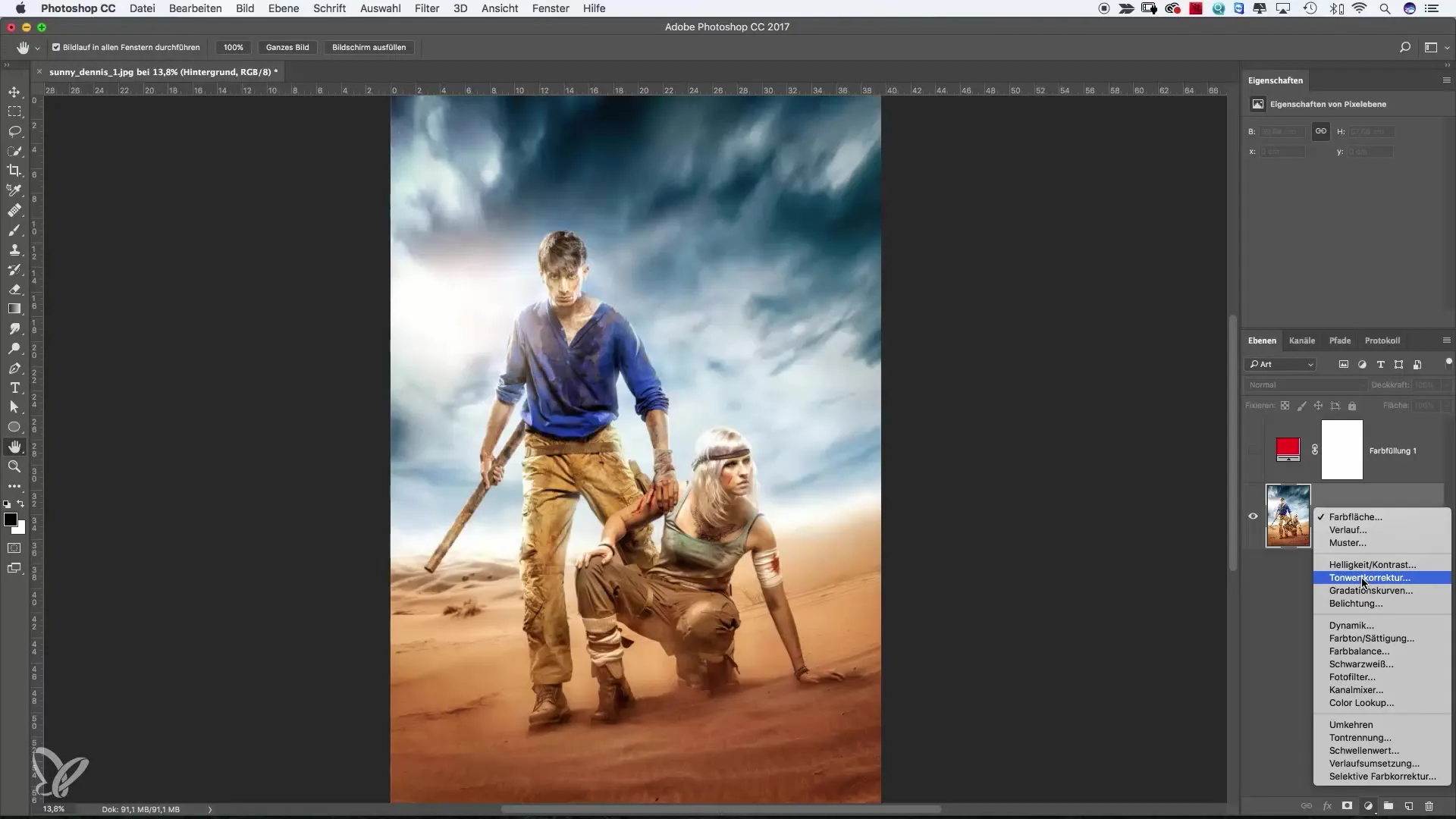
С помощью маски вы можете выделять или ослаблять определенные области изображения. Если вы, например, хотите усилить солнечные лучи, используйте кисть, чтобы подчеркнуть нужный участок.
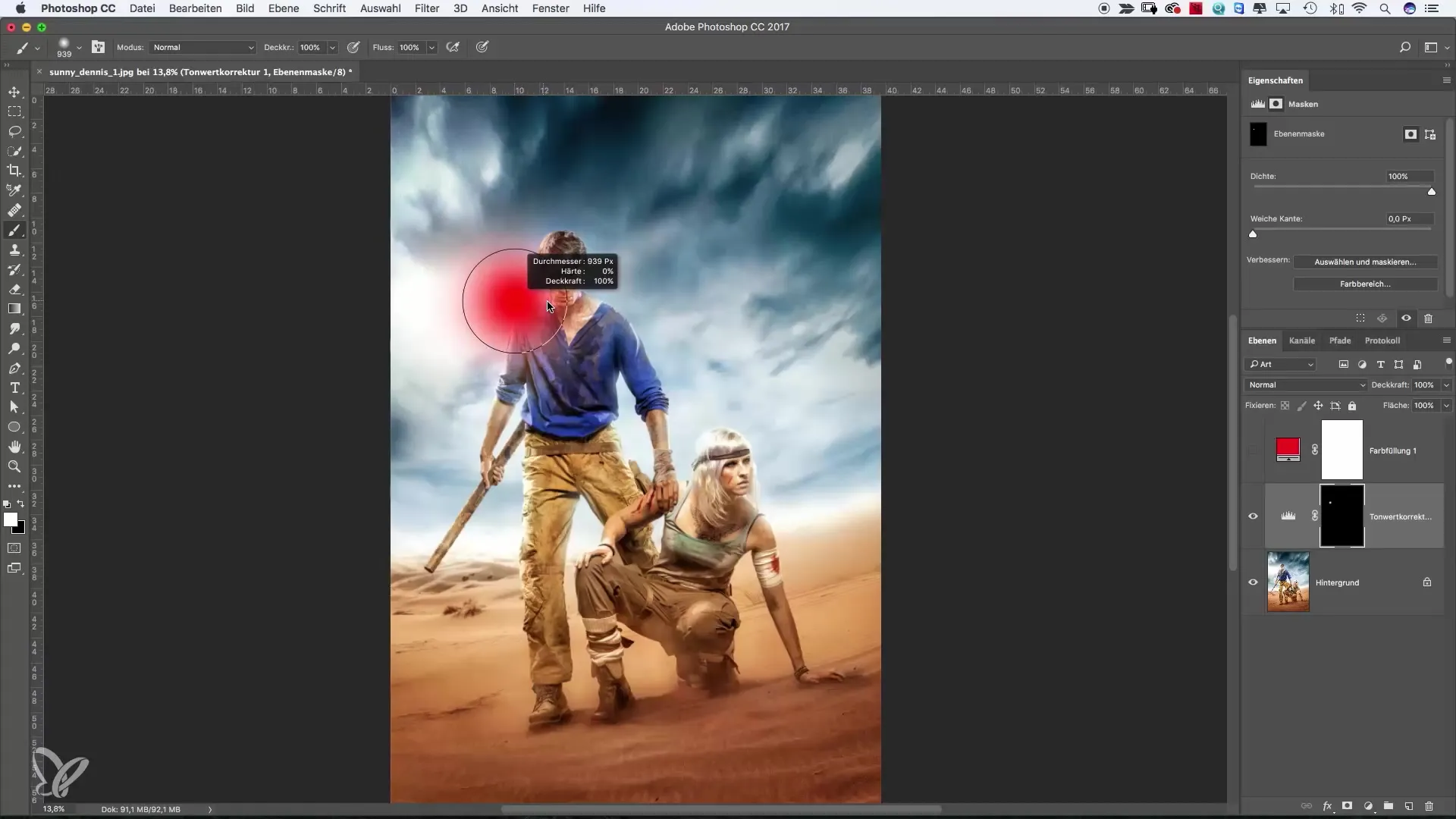
Введение в слой коррекции «Черно-белое»
Еще одна интересная возможность — использование слоя коррекции «Черно-белое». Он превращает ваше изображение в черно-белое, сохраняя при этом исходное изображение. Вы можете управлять яркостью отдельных оттенков, чтобы влиять на контраст и настроение изображения.
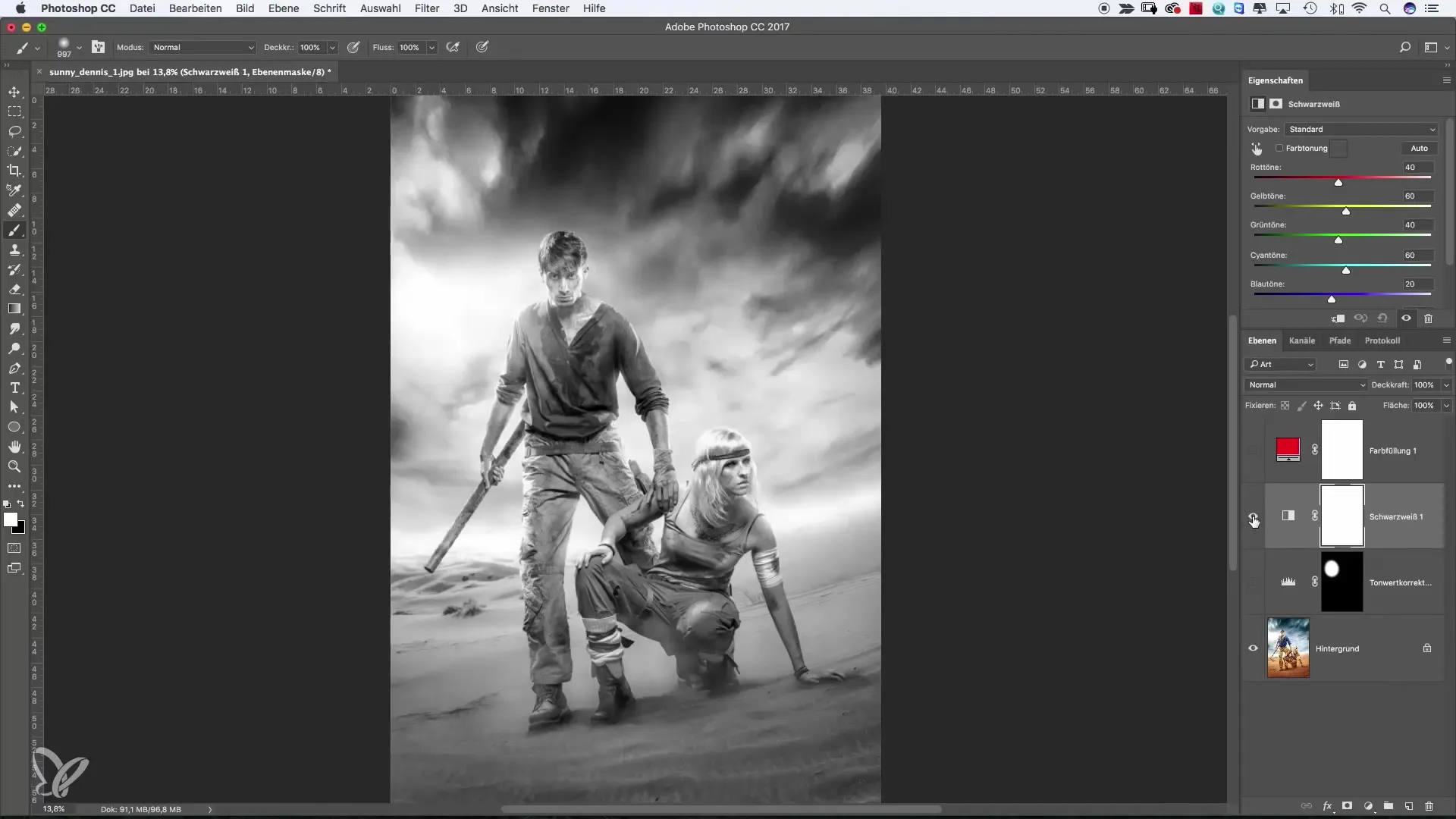
Фотофильтр для настройки цветовой температуры
Фотофильтры позволяют быстро менять цветовую температуру изображения. Хотите ли вы выбрать теплый или синий фильтр, изменение будет мгновенно видно и придаст вашему снимку новый вид.
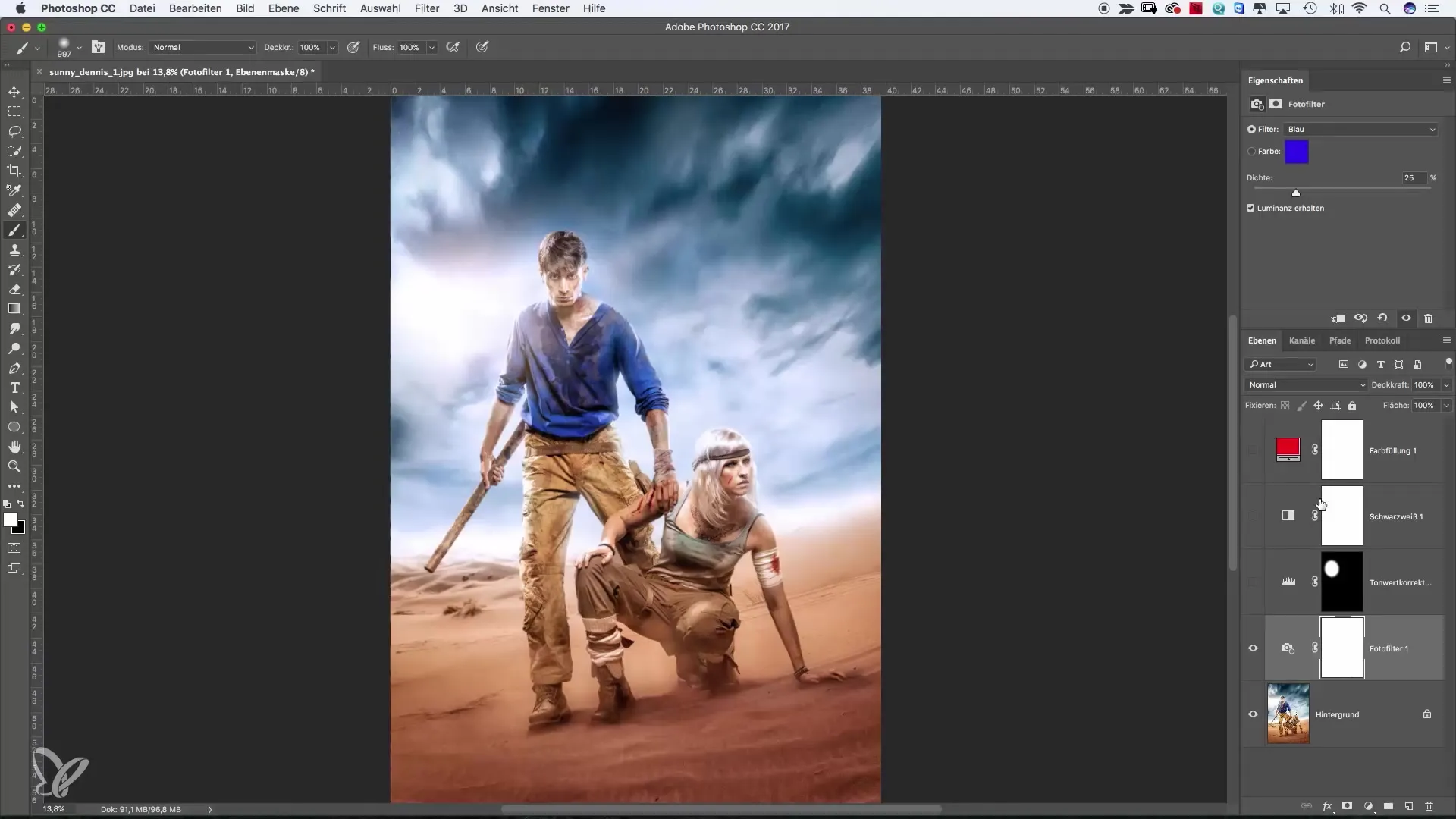
Творчество со слоями градиента
Преобразование градиента позволяет экспериментировать с двумя цветами и придавать вашим изображениям интересные графические эффекты. Вы можете использовать готовые градиенты или создавать собственные, например, для получения более насыщенных синих или оранжевых тонов.
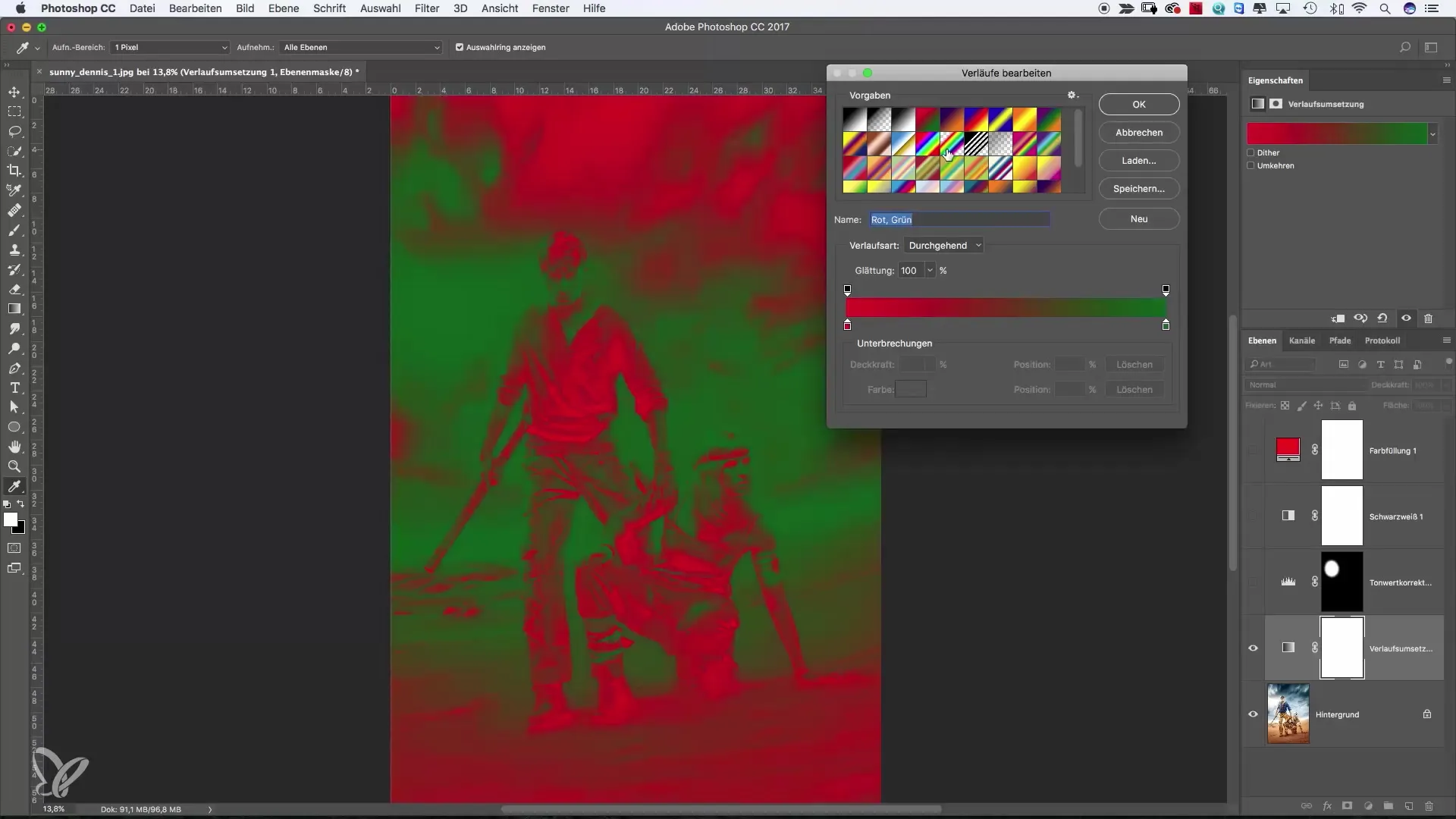
Финальные настройки и сохранение
Если вы довольны своими настройками, сохраните файл. Преимущество слоев коррекции в том, что они требуют очень мало места и дают вам свободу возвращаться и вносить изменения в любое время, не изменяя исходное изображение.
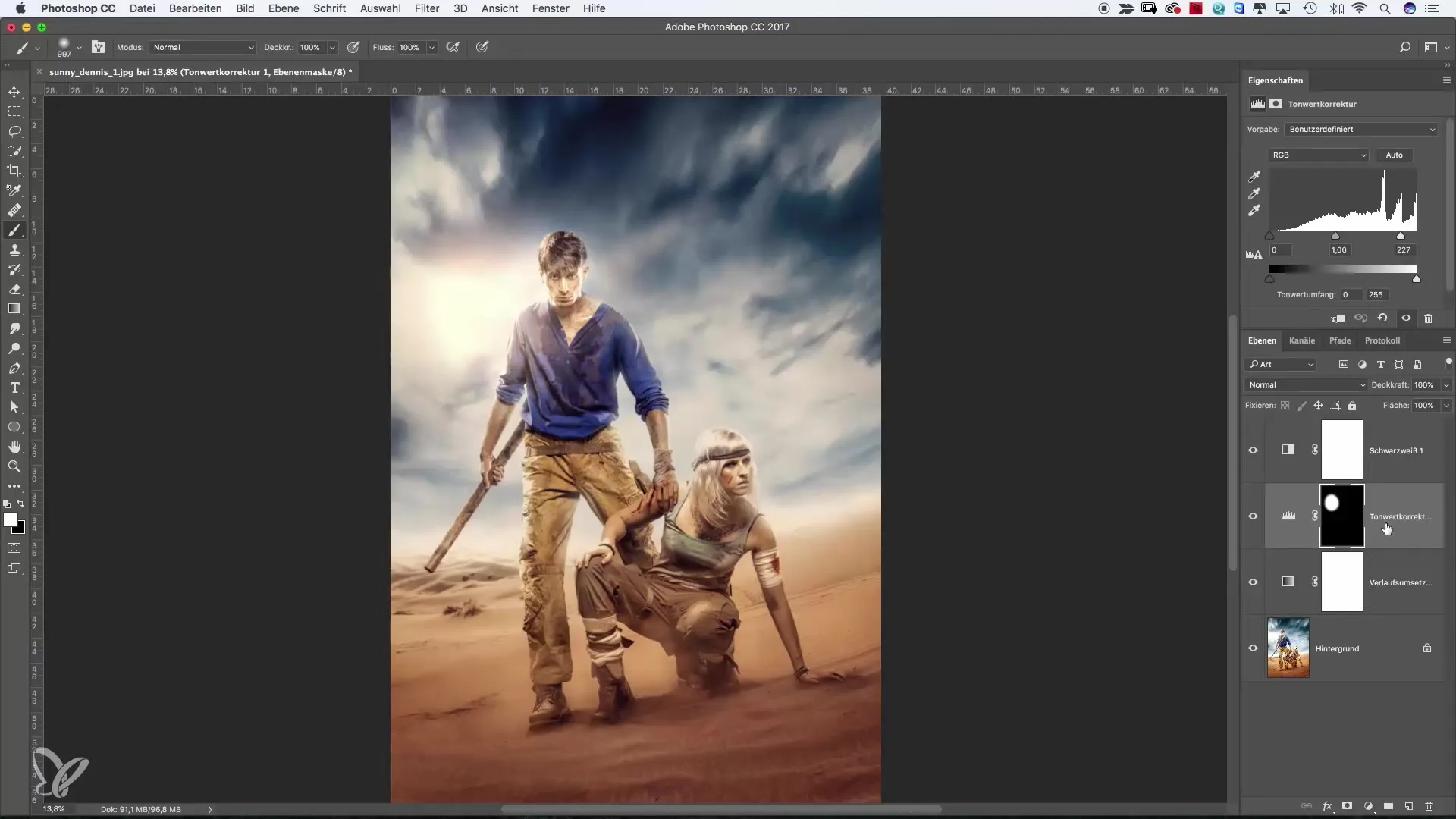
Резюме — слои коррекции в Photoshop: полный гид для начинающих и продвинутых
Работа со слоями коррекции в Photoshop открывает целый мир возможностей для редактирования изображений. Вы можете быстро и эффективно создавать творческие эффекты, не теряя исходные данные ваших снимков. Экспериментируйте с разными типами слоев коррекции и найдите те, которые лучше всего подходят вашему стилю.
Часто задаваемые вопросы
Что такое слои коррекции в Photoshop?Слои коррекции — это специальные слои, которые позволяют вносить изменения в изображение, не затрагивая исходные пиксели.
Зачем использовать слои коррекции?Слои коррекции обеспечивают недеструктивную обработку, позволяя отменить или изменить правки в любой момент.
Какие слои коррекции самые универсальные?Коррекция тонового диапазона и слой коррекции «Черно-белое» считаются самыми универсальными, поскольку они позволяют выполнять точечные настройки.
Занимают ли слои коррекции много места?Нет, слои коррекции требуют значительно меньше места по сравнению со стандартными пиксельными слоями.
Можно ли позже изменить настройки?Да, вы можете в любой момент вернуться к слоям коррекции и внести изменения, не затрагивая исходное изображение.


